はてなブログのソースコード表示にSource Code Proフォントを設定
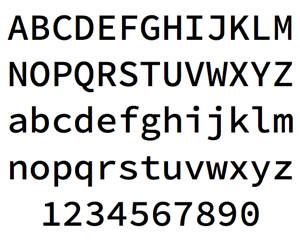
はてなブログのカスタマイズ記事です。
ブログのソースコード表示に Google Fonts(Webフォント) の Source Code Pro を設定しました。
HTML や CSS がわからない方でもコピペだけで設定できます。
この記事の目次
Source Code Pro を選んだ理由
ソースコード上で見間違えやすい
1 l I(イチ エル アイ)
O 0(オー ゼロ)
を、見分けやすくできるフォントです。
Source Code Pro で表示してみると・・・
1 l I O 0
うん、確かにわかりやすい。
では、はてなブログに設定していきましょう。
はてなブログに Source Code Pro を設定
準備
設定 → 詳細設定 → headに要素を追加に以下ソースコードを追記します。
<!-- Webフォント Source Code Pro --> <link href='https://fonts.googleapis.com/css?family=Source+Code+Pro' rel='stylesheet' type='text/css'>
これで、Source Code Pro を使う準備ができました。
CSS で使う場所とデザインを指定
デザイン → カスタマイズ(レンチアイコン) → ヘッダに以下ソースコードを追記します。
<!-- ソースコード --> <style type="text/css"> .entry-content pre,.entry-content code{ font-family: "Source Code Pro", sans-serif; font-size: 80%; background-color: #333; color: #eee; } </style>
私は、ソースコードの背景色は黒色が良いと思っているので、background-color: #333;を指定しています。
背景色を黒色にすると、;が黒色で見えなくなるため、color: #eee;で白色にしています。
背景色は白色が良いという方は、上記両方のコードを消した以下のコードを使用してください。
<!-- ソースコード --> <style type="text/css"> .entry-content pre,.entry-content code{ font-family: "Source Code Pro", sans-serif; font-size: 80%; } </style>
あとがき
これでソースコードがキレイに表示されましたね。
個人的にソースコードはこのデザインが好きなので、満足満足。